ティラノビルダーで作ったゲームをAndroidでリリースしてみた
今回は自分がティラノビルダーで制作したゲームをAndroid向けにGooglePlayへの公開した過程を説明していこうと思います。
目次
- ゲームの書き出し
- ティラノプレイヤースタンドアロン版 for Androidのダウンロード
- AndroidStudioでapkファイルを作る準備
- APKファイルの書き出し
- Google Playにリリース
ゲームの書き出し
完成したゲームの書き出し作業を行います。exportってやつです。
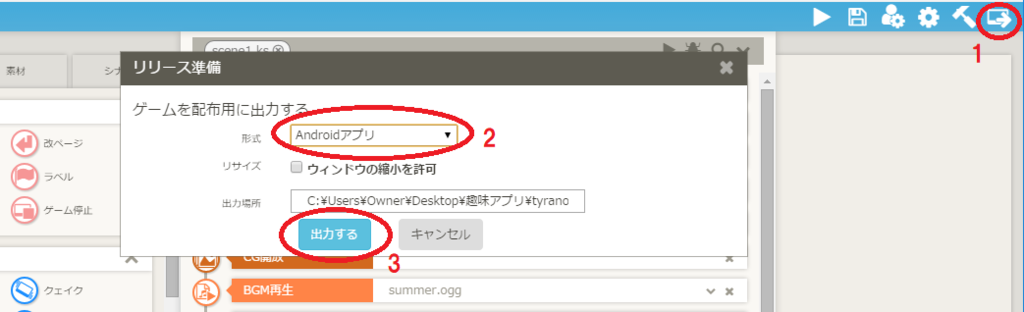
- 最初にクリック
- 形式は「Androidアプリ」
- 最後に出力ボタンを押す
すると指定した出力場所に

このようなフォルダが出力されているかと思います。
中身はこんな感じです。
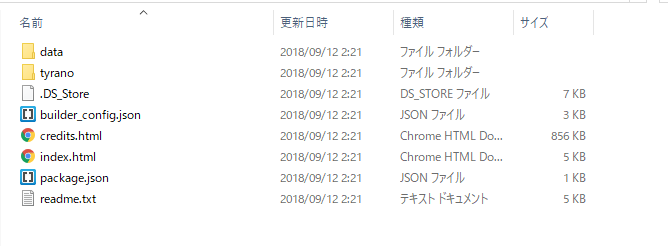
これでGooglePlayに公開する為のデータが揃った!!と思うかもしれませんが、実はこのデータでは公開できません。
公開できるように「apkファイル」というものに変換していきます。
「apkファイル」とはアプリに必要なデータをひとつのファイルにまとめた物と考えて頂いたら分かりやすいかと思います。
ティラノプレイヤースタンドアロン版 for Androidのダウンロード
これはAndroidアプリを作成する上で必要なツールです。後で使用します。
公式から出ているのでダウンロードを行ってください。
http://tyrano.jp/download/player/TyranoPlayerFramework_android_v112.zip
これを展開して
TyranoPlayerFramework_android_v112\TyranoPlayerFramework_android_v112\main\assets
へアクセスしてください。

このassetsフォルダの中に先ほど出力したフォルダの中身をぶち込んであげます。
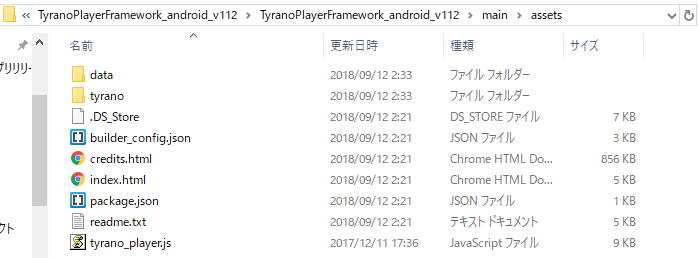
こんな感じにコピペしてあげればOKです。
AndroidStudioでapkファイルを作る準備
AndroidStudioとはGoogleが提供している公式の開発ツールです。
このAndroidStudioをインストールしていきます。
現在AndroidStudioの最新バージョンはver3.xですが、どうやらver2.x系の方がうまくいきやすいみたいなので過去のアーカイブからダウンロードしてきます。
自分はver2.3.3をインストールしました。
Android Studio download archives | Android Developers

「android-studio-bundle-162.~.exe」をクリックしてダウンロードします。
約2GBあります。
インストール手順はこちらのサイトを参考にしてみてください。
インストールが完了したらAndroidStudioを起動します。

- 自分が分かりやすいアプリ名にします
- 自分のドメインを入れます。特にない場合は適当でいいです。
- プロジェクトの保存先を決めます。デフォルトでいい場合はそのままNextへ進みます。
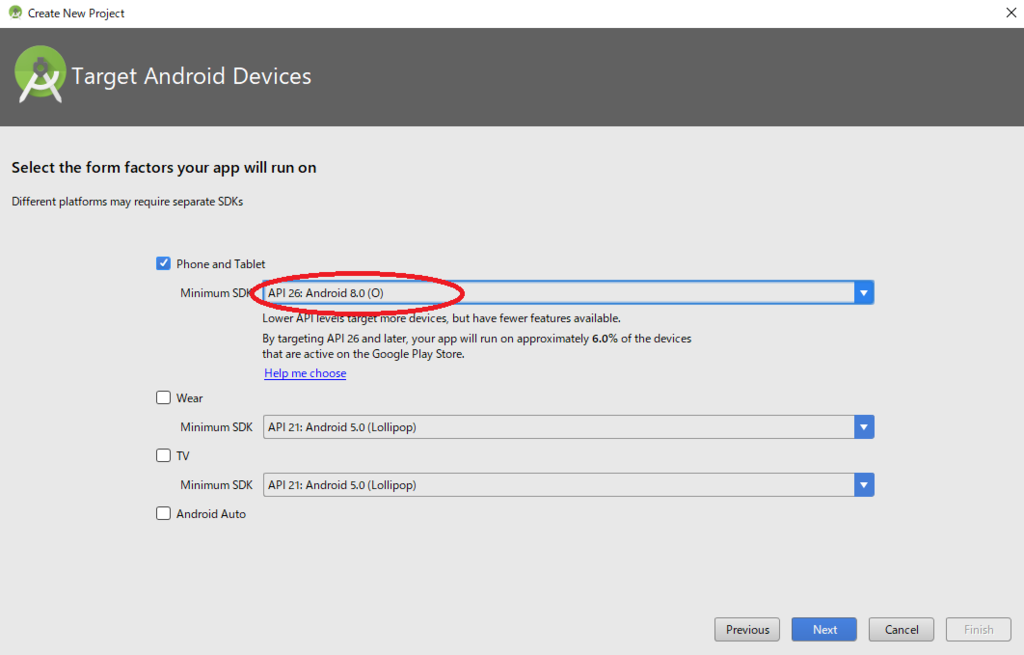
赤丸のところでAPI26を選択します。
2018年9月の時点でAPI25以下のアプリは警告が出てGooglePlayにアップロードできませんでした。
26以上が項目にない場合はとりあえず一番新しいAPIを選択しておいてください。
あとから設定変更可能です。
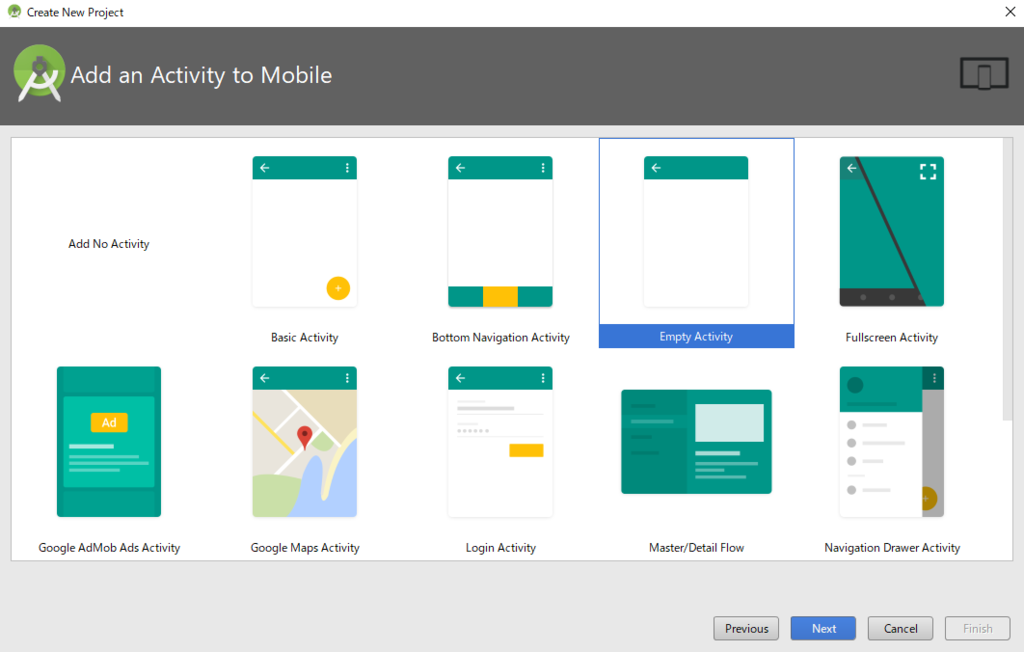
デフォルトのままNextへ進みます。
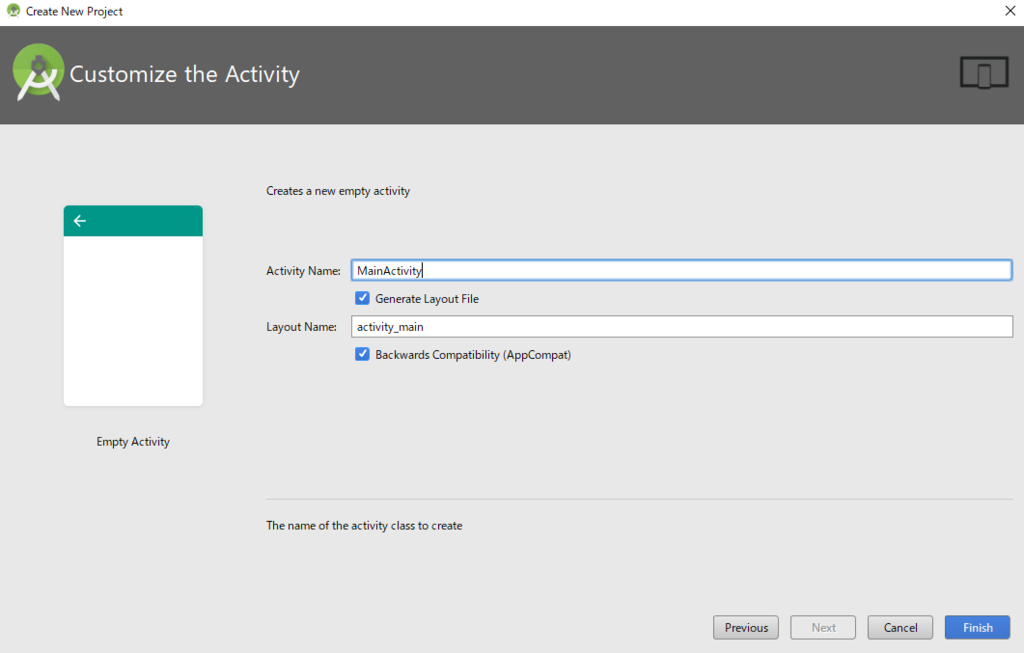
画面のような名前になっていることを確認してFinishを押します。
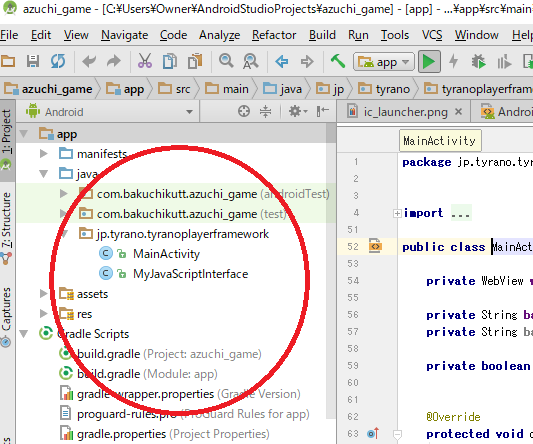
すると上記のような画面が出てくると思います。
赤丸で囲った部分を右クリックして「Show in Explorer」をクリックしてください。
app/src/mainへアクセスしてmainフォルダを削除して最初の方で作成したTyranoPlayerFrameworkのmainフォルダに置き換えてください。

次に動作確認です。
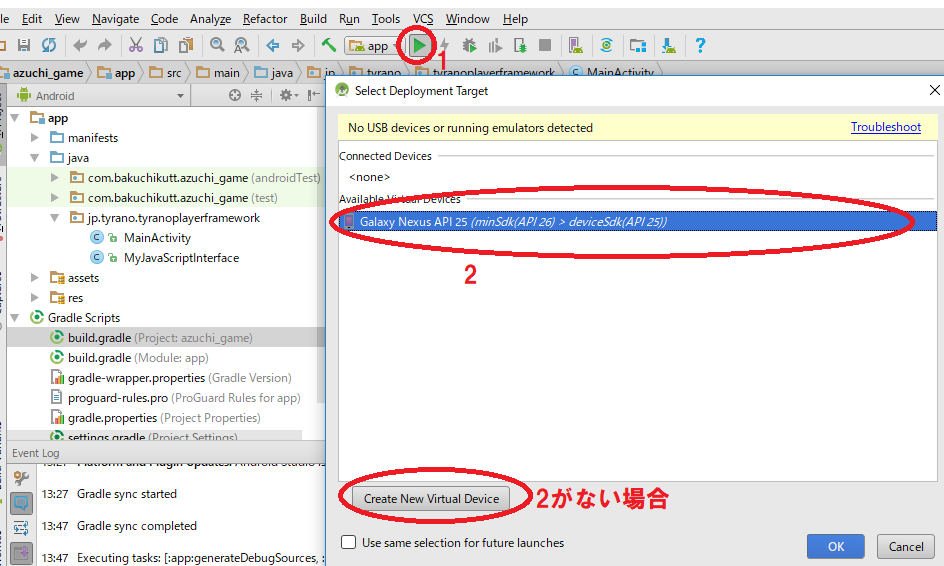
- 再生ボタンをクリックします。
- 動作確認で使用したい仮想端末を指定します。
- OKをクリックして動作確認を行います。
2がない場合は「Create New Virtual Device」で適当に好きな端末を追加してあげます。
※仮想端末によってはAPIレベルが26以上に対応していない物もあるのでAPIレベルが対応する仮想端末を使用してください。
AndroidStudioのインスール時にAPIレベル26以上が項目になかった人向け
最新のAPIをインストールします。

Tools→Android→SDK Manegerから対応させたいAPIを選択してインストールを行って下さい。
次に設定を行います。

File→Project Structureをクリックします。
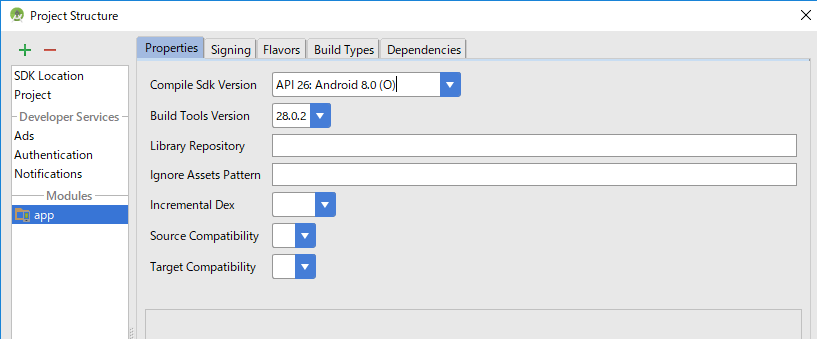
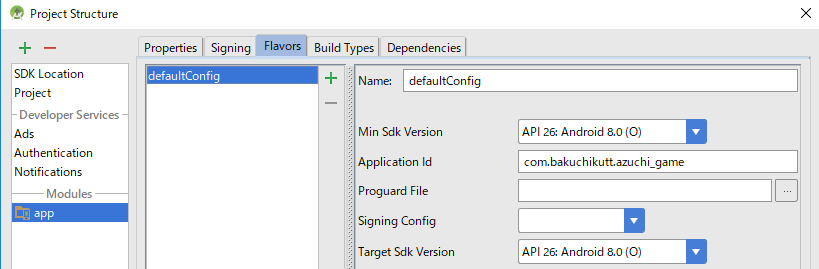
PropertiesとFlavorsのAPI関連項目をGooglePlayが要求しているAPIレベル以上に設定してあげます。
上記の画像は私の例です。
APKファイルの書き出し
ようやく書き出し作業に入ります。
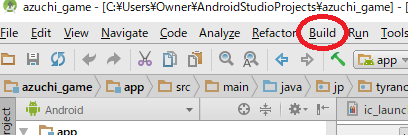
Build→Generate Signed APKをクリックします。
あとは手順通り必要項目を入力していくだけです。
こちらのサイトを参考にしながら入力項目を埋めてください。
[Android] アプリを Google Play に公開、apkファイルの作成
Google Playにリリース
公開できるまでもうすぐです!
Google Playに公開するにはデベロッパー登録が必要で$25かかります。
デベロッパー登録のページへ移動します。
https://play.google.com/apps/publish/signup/
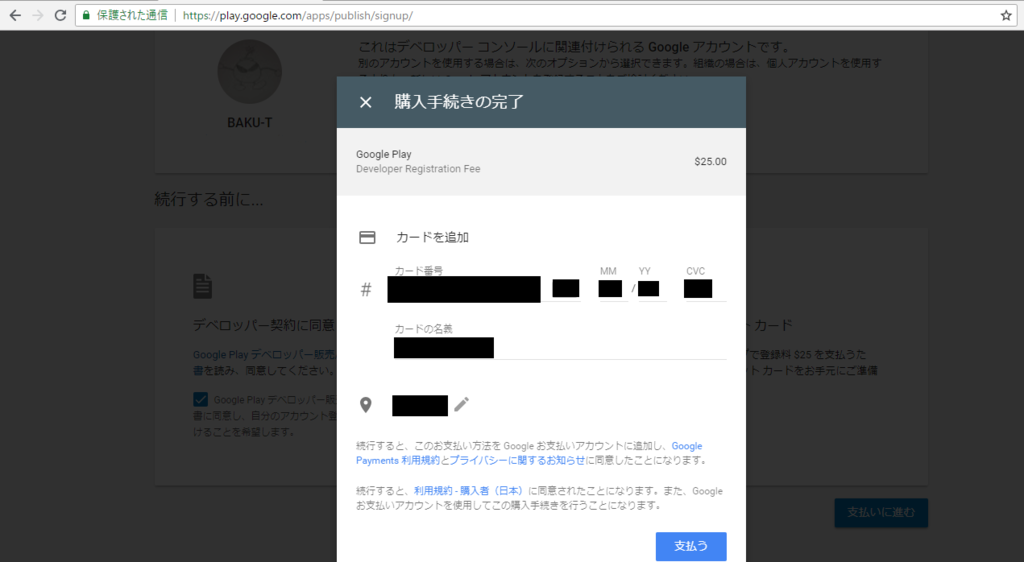
支払い方法はクレジットカードしか対応していないようです。
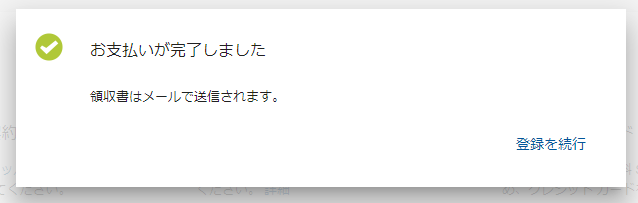
支払いが完了したらこのようにポップアップで出ます。
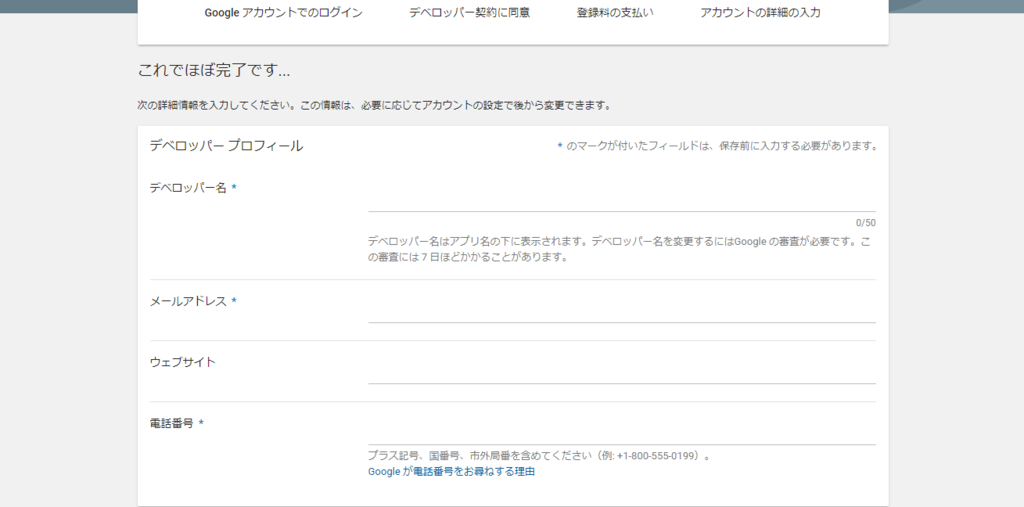
ここも難なく必要事項を入力して先へ進むのですが、電話番号は国際表記で記載しないといけないことに注意が必要です。
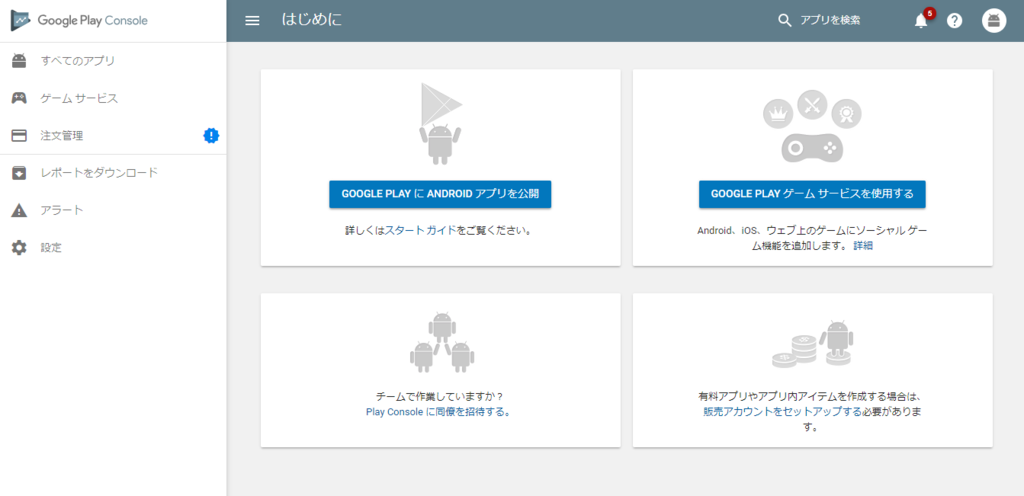
必要事項をすべて入力し終えると上記のような画面になります。
あとは「GOOGLE PLAYにANDROIDアプリを公開」をクリックして必要な情報とファイルをアップロードするだけです!!